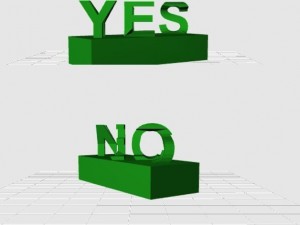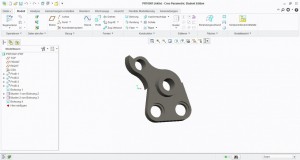Am Karfreitag haben wir unser letztes OpenLab vor Ostern. Dort könnt ihr gleich unsere neue Acryllieferung benutzen. Als zweites Highlight gibt es den EggBot zu sehen, ein kleines Gerät das mit einem Stift sphärische Objekte, insbesondere natürlich Eier elektronisch bemalen kann.
Und auch bei uns Betreuern beginnen die Ostervorbereitungen mit der Bearbeitung der Osterdeko. Kleine und auch grosse Eier:
Es freuen sich auf euch eure OpenLab-Betreuer
Florian, Michael Ga., Valentin, René, …